Page 1
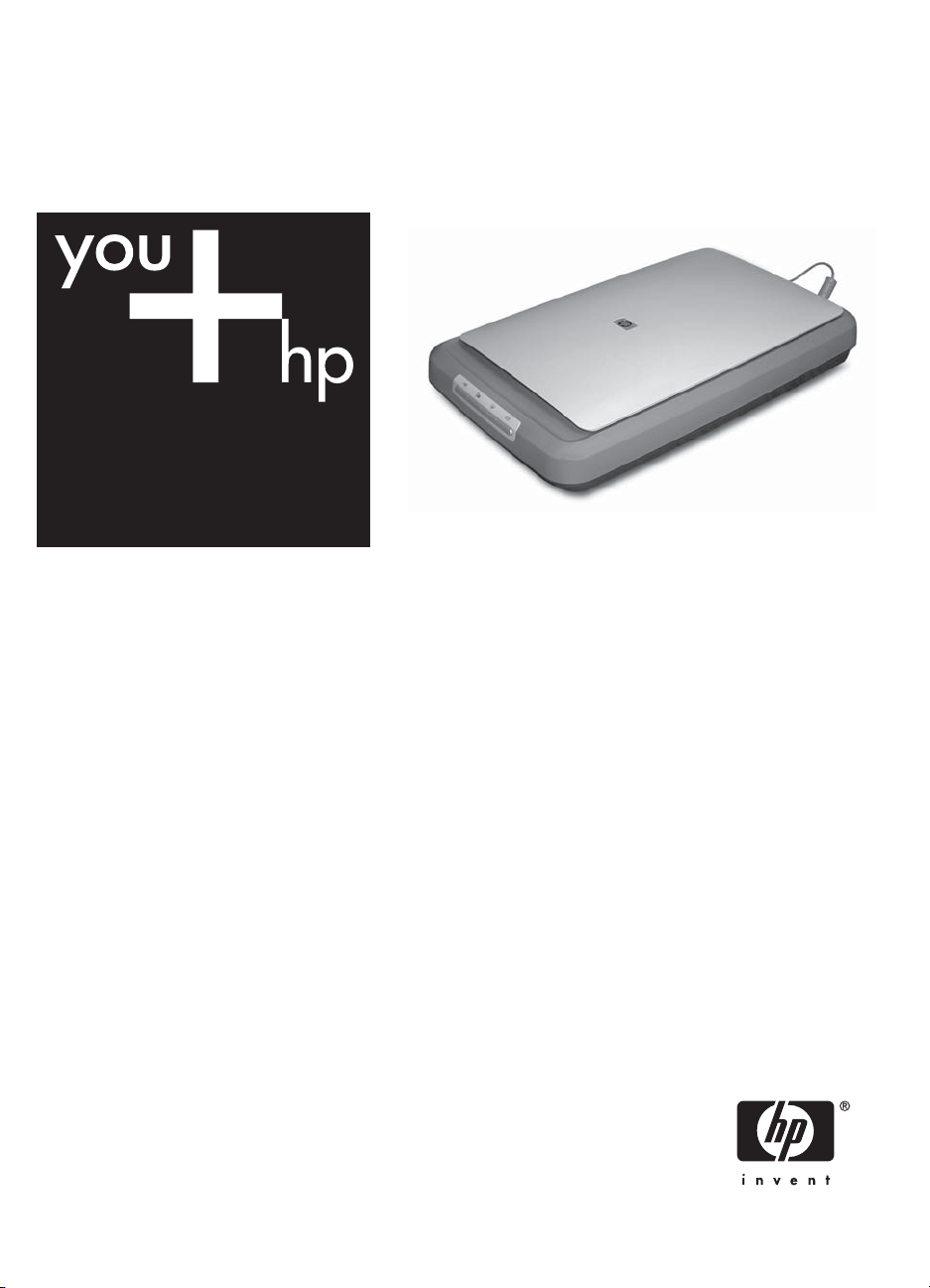
Scanner photo HP Scanjet 4370
Manuel de l'utilisateur
Page 2

HP Scanjet 4370
Manuel de l'utilisateur
Page 3
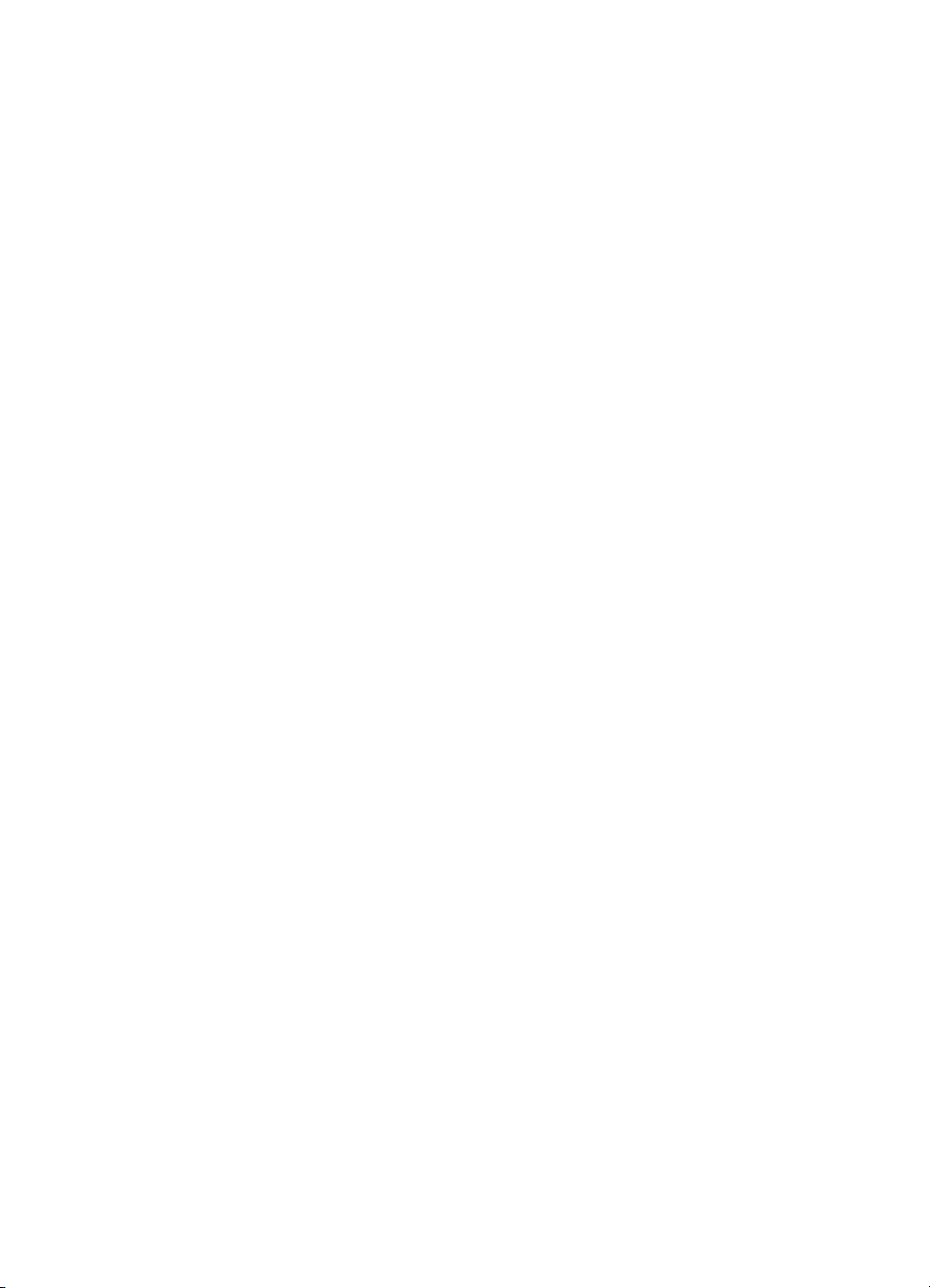
Copyright et licence
© 2005 Copyright Hewlett-Packard
Development Company, L.P.
La reproduction, l'adaptation ou la
traduction dans une autre langue
sans l’autorisation écrite préalable de
Hewlett-Packard est interdite, ou
autorisée conformément aux lois
relatives au copyright.
Les informations fournies ci-après
sont sujettes à modification sans
préavis.
Les garanties couvrant les produits et
services HP sont énoncées
exclusivement dans la documentation
accompagnant ces produits et
services. Aucun élément du présent
document ne peut être interprété
comme constituant une garantie
supplémentaire. HP ne pourra être
tenu responsable d'aucune erreur
technique, de rédaction ou d'omission
contenue dans le présent document.
Marques déposées
Microsoft et Windows sont des
marques déposées de Microsoft
Corporation.
Page 4
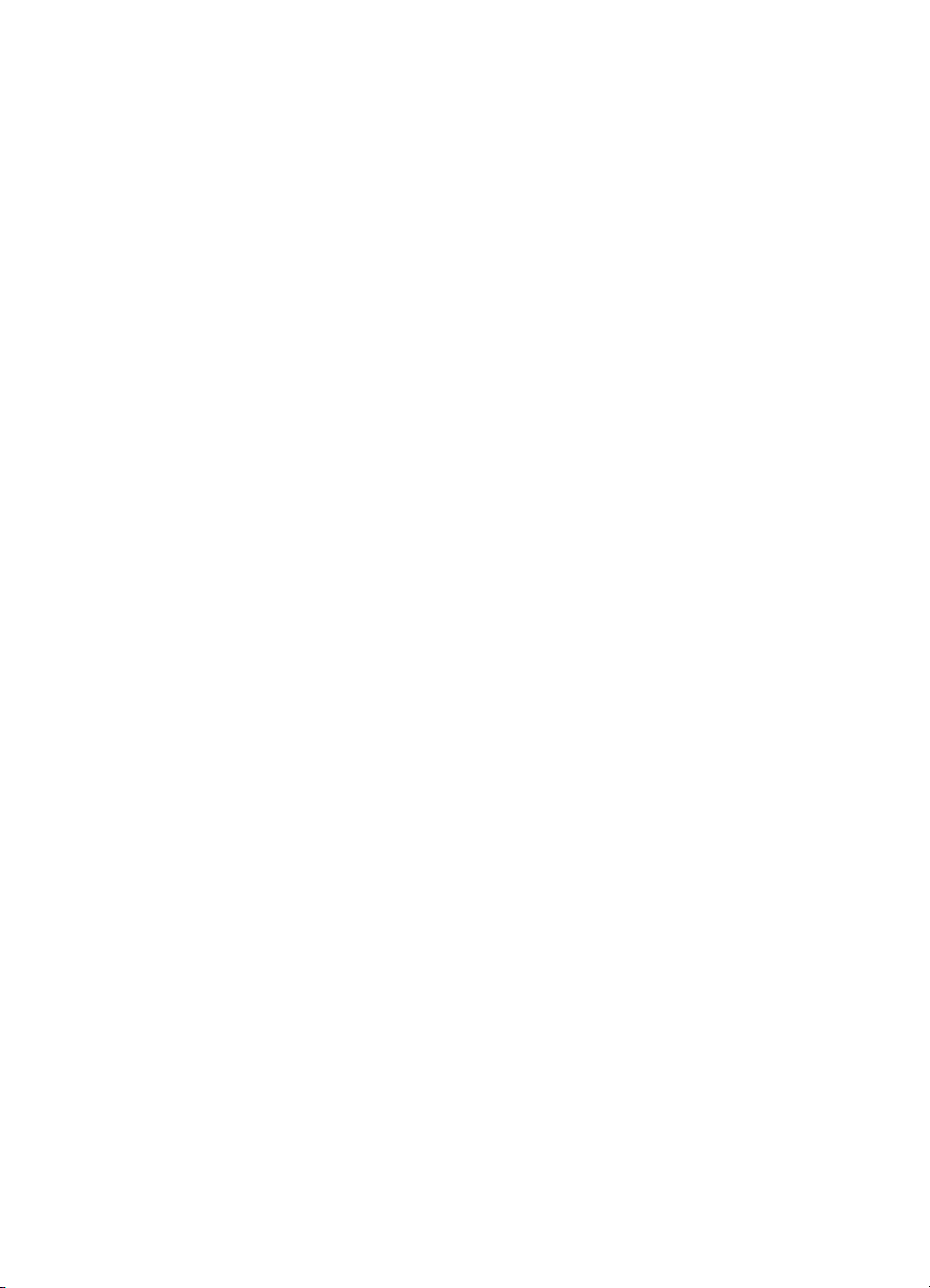
Sommaire
1 Utilisation du scanner .........................................................................................2
Configuration et initialisation du scanner ...............................................................2
Informations supplémentaires ................................................................................2
Utilisation du logiciel HP Image Zone ....................................................................2
Présentation du panneau avant et des accessoires ..............................................3
Présentation de la numérisation ............................................................................3
Numérisation d'images et de documents ...............................................................4
Numérisation unique de plusieurs images .............................................................7
Numérisation de pellicule ....................................................................................... 7
Réalisation de copies ..........................................................................................10
Partage d'images ou de documents numérisés ...................................................10
Modification des paramètres de numérisation .....................................................11
2 Entretien et maintenance ..................................................................................12
Nettoyage de la vitre du scanner .........................................................................12
Nettoyage de l'adaptateur de supports transparents (TMA) ................................12
3 Résolution des problèmes ................................................................................13
Problèmes d'installation ou de configuration du scanner .....................................13
Problèmes liés à l'initialisation du scanner ou au matériel ...................................14
4 Assistance produits ..........................................................................................16
Site Web dédié à l'accessibilité ............................................................................ 16
Site Web HP Scanjet ...........................................................................................16
Procédure d'assistance .......................................................................................16
5 Informations juridiques et caractéristiques du produit ..................................18
Caractéristiques du scanner ................................................................................18
Caractéristiques de l'adaptateur de supports transparents (TMA) .......................18
Caractéristiques environnementales ...................................................................19
Manuel de l'utilisateur 1
Page 5
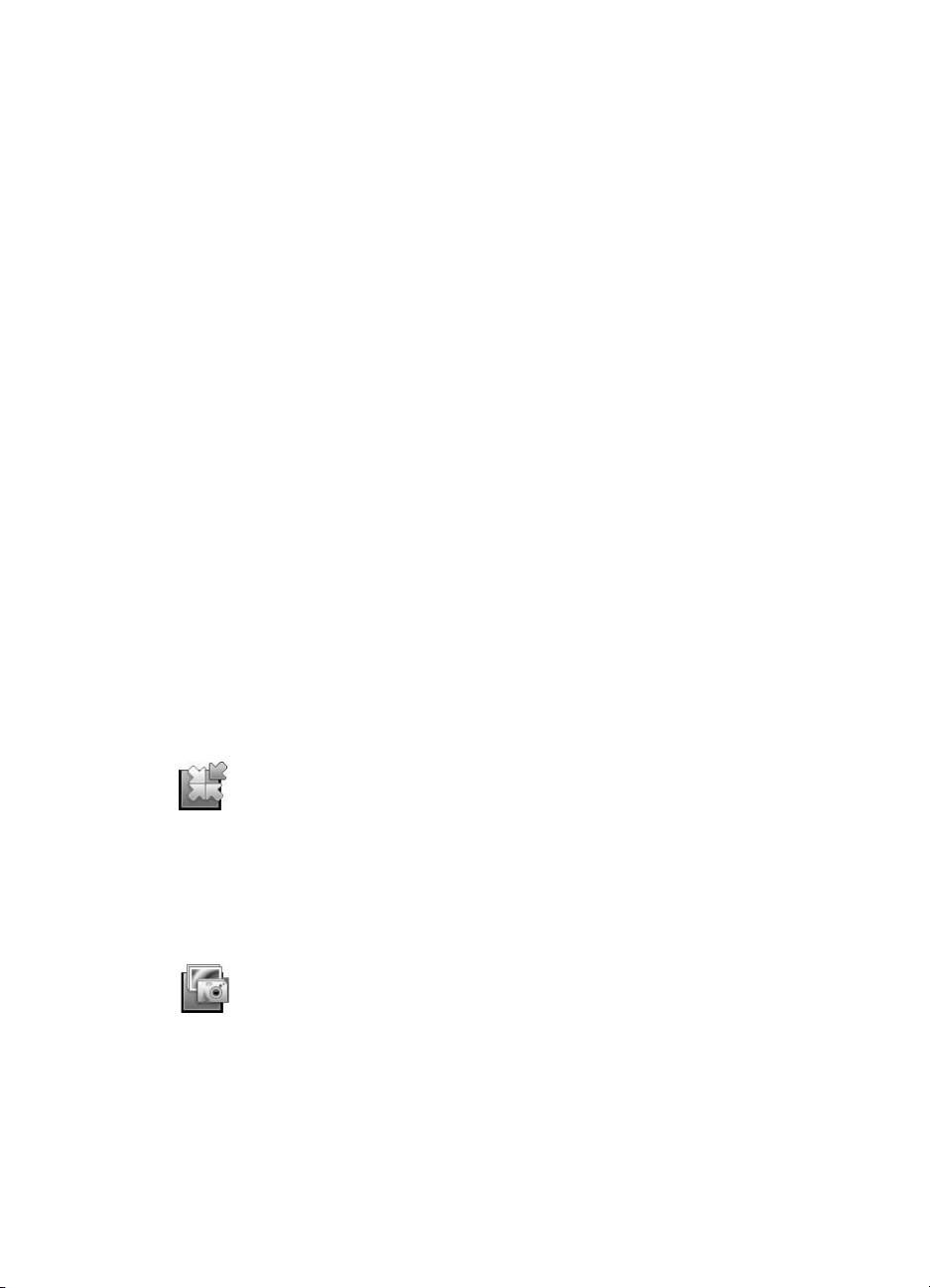
1
Utilisation du scanner
Ce manuel décrit l'utilisation du scanner photo HP Scanjet 4370 et de ses
accessoires, la résolution des problèmes d'installation et l'accès à l'assistance clientèle.
Configuration et initialisation du scanner
Pour configurer votre scanner et installer le logiciel de numérisation, reportez-vous au
poster d'installation qui accompagne le scanner.
Informations supplémentaires
Vous trouverez d'autres informations sur le scanner et le logiciel dans l'aide
électronique. Si vous avez installé le logiciel HP Image Zone fourni avec votre
scanner, double-cliquez sur l'icône Centre de solutions HP située sur votre bureau,
puis cliquez sur Guide en ligne.
Utilisateurs de Macintosh : pour plus d'informations sur les procédures de
numérisation, reportez-vous à l'aide électronique du logiciel HP Image Zone pour
Macintosh.
Utilisation du logiciel HP Image Zone
Lorsque vous installez le logiciel HP Image Zone, deux icônes apparaissent sur votre
bureau. Ces icônes correspondent à deux applications : un logiciel de numérisation et
un logiciel d'édition.
Pour plus d'informations sur l'utilisation du Centre de solutions HP et de
HP Image Zone, reportez-vous à l'aide électronique.
Le Centre de solutions HP est le logiciel qui vous permet de
démarrer la numérisation d'images et de documents. Avec le
Centre de solutions HP, vous pouvez :
● exécuter des fonctions de numérisation et de copie ;
● consulter les informations d'aide et de résolution des
problèmes ;
● accéder à HP Image Zone et modifier vos numérisations ;
● modifier les paramètres et les préférences.
HP Image Zone est le logiciel à utiliser pour la manipulation,
l'impression, l'archivage et le partage de vos images une fois
numérisées. Vous pouvez accéder à HP Image Zone à l'aide de
l'icône située sur votre bureau ou par l'intermédiaire du Centre
de solutions HP.
Pour lancer une numérisation :
Double-cliquez sur l'icône du Centre de solutions HP située sur votre bureau,
cliquez sur l'onglet correspondant au scanner, puis cliquez sur la tâche que vous
souhaitez réaliser.
2 HP Scanjet 4370
Page 6
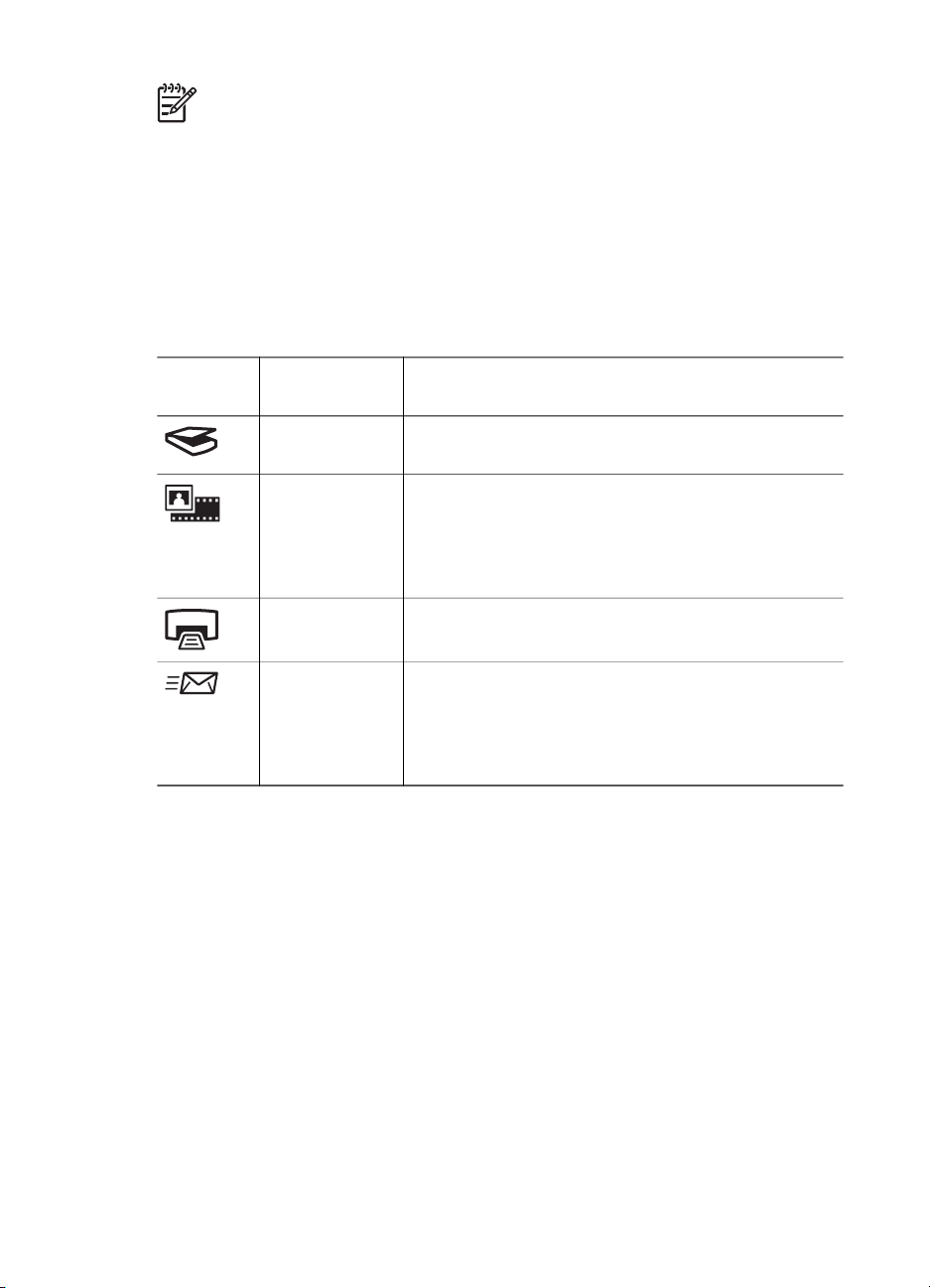
Remarque Si l'icône du Centre de solutions HP n'est pas présente sur le
bureau, cliquez sur Démarrer et choisissez Programmes (ou Tous les
programmes), puis HP et enfin Centre de solutions HP.
Présentation du panneau avant et des accessoires
Cette rubrique présente le panneau avant du scanner et l'adaptateur de supports
transparents (TMA).
Boutons du panneau avant
Icône Nom de la
fonction
Bouton
Numériser
Bouton
Numériser la
pellicule
Bouton Copier Numérise l'élément et l'envoie vers l'imprimante pour
Bouton
Numériser
vers Share
Permet de numériser des photos, des images, des
documents ou autres objets.
Permet de numériser des positifs, comme des
diapositives 35 mm, et des négatifs transparents. La
numérisation de pellicules nécessite l'utilisation de
l'adaptateur de supports transparents (TMA) situé
sur la face inférieure du capot.
en faire une copie.
Numérise vos documents en vue de les partager.
Partagez facilement vos photos grâce à
HP Instant Share ou envoyez des documents de
plusieurs pages sous forme de pièces jointes à des
messages électroniques.
Adaptateur de supports transparents (TMA)
Vous pouvez utiliser l'adaptateur de supports transparents (TMA) pour numériser des
diapositives ou des négatifs 35 mm. Pour plus d'informations sur l'adaptateur de
supports transparents, reportez-vous à la rubrique Numérisation de pellicule.
Description
Présentation de la numérisation
Vous pouvez lancer la numérisation de trois manières différentes :
● A partir des boutons du panneau avant, pour une mise en route rapide en
utilisant les fonctions de base
● A partir du Centre de solutions HP, pour un meilleur contrôle lors du processus
de numérisation
● A partir d'autres logiciels
Manuel de l'utilisateur 3
Page 7
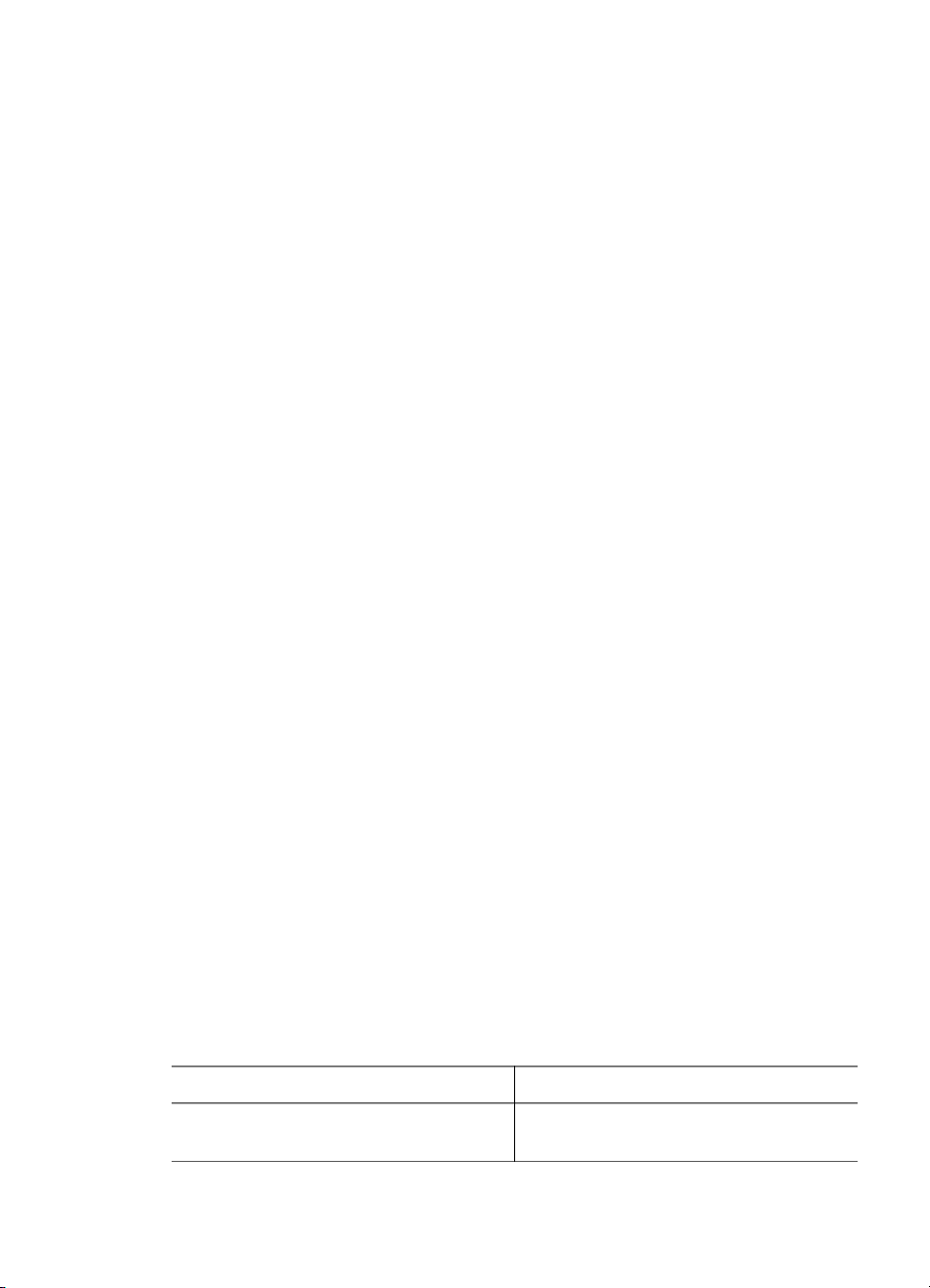
Chapitre 1
Numérisation à partir des boutons du panneau avant du scanner
Utilisez les boutons du panneau avant pour accéder aux fonctions de base du
scanner, comme la numérisation d'images et de documents. Les instructions
d'utilisation de ces boutons figurent dans le présent manuel. Pour connaître d'autres
fonctions plus élaborées, reportez-vous à l'aide électronique du Centre de
solutions HP.
Numérisation à partir du Centre de solutions HP
Numérisez à partir du Centre de solutions HP lorsque vous voulez disposer d'un plus
grand contrôle lors de la numérisation (par exemple, lorsque vous voulez prévisualiser
l'image avant la numérisation finale), utiliser des fonctions plus élaborées ou modifier
les paramètres de numérisation.
Pour lancer le Centre de solutions HP :
1. Essayez l'une des procédures suivantes :
a. Sur le bureau Windows, double-cliquez sur l'icône Centre de solutions HP.
b. Vous pouvez également cliquer sur Démarrer, dans la barre des tâches,
puis choisir Programmes ou Tous les programmes, sélectionner HP et
enfin Centre de solutions HP.
2. Si vous avez installé plusieurs périphériques HP, cliquez sur l'onglet de votre
scanner. Le Centre de solutions HP n'affiche que les fonctions, paramètres et
options d'assistance correspondant au périphérique HP sélectionné.
Numérisation à partir d'autres logiciels
Vous pouvez numériser une image directement dans l'un de vos logiciels si celui-ci
est compatible TWAIN. En règle générale, le logiciel est compatible avec ce format s'il
dispose d'une option de menu telle que Acquérir, Numériser ou Importer nouvel
objet. Si vous n'êtes pas certain de la compatibilité du logiciel ou de l'option à utiliser,
reportez-vous à la documentation fournie avec le logiciel.
Numérisation d'images et de documents
Utilisez le bouton Numériser pour numériser rapidement des images et des documents.
● Sélection du type de document d'origine : document ou image
● Numérisation d'images
● Numérisation de documents
Sélection du type de document d'origine : document ou image
Vous avez le choix entre les types d'originaux suivants : Document ou Image. Le
scanner optimise les paramètres en fonction de votre sélection. Suivez les indications
ci-dessous pour choisir le type d'original le mieux adapté à vos besoins.
Document d'origine
Texte ou document mixte (texte et
illustrations)
Type à sélectionner
Document
4 HP Scanjet 4370
Page 8

(suite)
Document d'origine Type à sélectionner
Photo imprimée ou illustration Image
Numérisation d'images
Utilisez le bouton Numériser ( ) pour lancer la numérisation de photos et
d'illustrations.
Pour la numérisation de diapositives ou de négatifs, reportez-vous à la rubrique
Numérisation de pellicule.
Remarque Si vous souhaitez prévisualiser les documents numérisés avant
de les envoyer vers leur destination, sélectionnez Afficher la prévisualisation
dans la boîte de dialogue Numérisation HP. Reportez-vous également à la
rubrique Prévisualisation d'une image numérisée dans l'aide électronique.
1. Placez l'original face imprimée contre la vitre du scanner, comme indiqué par les
marques de référence, puis fermez le couvercle.
2. Appuyez sur le bouton Numériser ( ).
La boîte de dialogue Numérisation HP s'affiche.
3. Cliquez sur Numériser.
4. Lorsque la numérisation est terminée, placez un autre document sur la vitre du
scanner et cliquez sur Numériser pour le numériser, ou cliquez sur Terminé. Le
logiciel enregistre le document numérisé dans le dossier Mes numérisations
situé dans le dossier Mes documents. Le mois et l'année en cours sont inclus
dans le nom du sous-dossier. L'image numérisée est également envoyée vers
HP Image Zone par défaut.
Remarque Si vous avez sélectionné Afficher la prévisualisation, vous
devez cliquer sur le bouton Accepter dans l'écran de prévisualisation
pour lancer la numérisation. Lorsque vous y êtes invité, cliquez sur Oui
pour numériser d'autres images ou sur Non pour envoyer les images
numérisées vers l'emplacement indiqué.
Conseil Le logiciel de numérisation HP peut corriger automatiquement vos
images ou restaurer les couleurs ternes des vieilles photos. Pour activer ou
désactiver la correction de l'image, sélectionnez Correction automatique de
la photo dans le menu Général du logiciel de numérisation HP, puis
choisissez les options voulues. Pour utiliser cette fonction, l'option Afficher la
prévisualisation doit être sélectionnée.
Manuel de l'utilisateur 5
Page 9

Chapitre 1
Numérisation de documents
Utilisez le bouton Numériser ( ) pour procéder à la numérisation de vos documents.
Le scanner numérise tout document original vers la destination sélectionnée dans la
boîte de dialogue Numérisation HP.
Remarque Si vous souhaitez prévisualiser les documents numérisés avant
de les envoyer vers leur destination, sélectionnez Afficher la prévisualisation
dans la boîte de dialogue Numérisation HP ou lancez la numérisation à partir
du Centre de solutions HP. Reportez-vous également à la rubrique
Prévisualisation d'une image numérisée dans l'aide électronique.
1. Placez l'original sur la vitre du scanner, face imprimée contre la vitre, comme
indiqué par la marque de référence.
2. Appuyez sur le bouton Numériser ( ). La boîte de dialogue Numérisation HP
s'affiche.
3. Sous le titre Que numérisez-vous ?, cliquez sur Document, puis sélectionnez
l'une des options suivantes :
– Couleur : il s'agit de l'option par défaut.
– Echelle de gris : convertit toutes les couleurs originales en échelle de gris ;
le fichier résultant est alors plus petit que lorsque vous utilisez l'option
Couleur.
– Noir et blanc : correspond à l'option idéale pour la numérisation d'images en
noir et blanc, mais ne convient pas pour les documents originaux en couleur
ou en échelle de gris pour lesquels le niveau de détails est important.
4. Cliquez sur Numériser.
5. Lorsque vous avez terminé, placez une autre page ou un autre document sur la
vitre et cliquez sur Numériser pour procéder à leur numérisation.
6. Lorsque toutes les pages ou tous les documents voulus sont numérisés, cliquez
sur Terminé. Après avoir cliqué sur Terminé, le logiciel envoie le fichier
numérisé vers l'emplacement indiqué.
Remarque Si vous avez sélectionné Afficher la prévisualisation, vous
devez cliquer sur le bouton Accepter dans l'écran de prévisualisation
pour lancer la numérisation. Lorsque vous y êtes invité, cliquez sur Oui
pour numériser d'autres pages ou sur Non pour envoyer la ou les pages
numérisées vers l'emplacement indiqué.
6 HP Scanjet 4370
Page 10

Numérisation unique de plusieurs images
Il est possible de numériser plusieurs images simultanément à partir de la vitre du
scanner.
Placez les images que vous souhaitez numériser sur la vitre de votre scanner HP.
Pour de meilleurs résultats, laissez au minimum 6 mm d'espace entre chaque image.
Suivez ensuite les étapes habituelles pour la numérisation d'images. Pour plus
d'informations, reportez-vous à la rubrique Numérisation d'images.
Conseil Utilisez le bouton Numériser ( ) situé sur le capot du scanner ou
dans le Centre de solutions HP pour numériser plusieurs images en une seule
fois.
Numérisation de pellicule
Cette rubrique contient des informations sur la configuration et l'utilisation de
l'adaptateur de supports transparents (TMA) pour numériser des positifs (dont les
diapositives 35 mm) et des négatifs.
Pour obtenir des conseils sur la numérisation de pellicules, reportez-vous à la
rubrique Conseils pour la numérisation de transparents.
Numérisation de positifs (dont les diapositives 35 mm)
L'adaptateur de supports transparents (TMA) de ce modèle vous permet de numériser
jusqu'à deux diapositives 35 mm simultanément (suivant leur orientation). Pour
numériser des diapositives 35 mm, utilisez le support de diapositives qui fait partie
intégrante de l'adaptateur de supports transparents (TMA).
1. Ouvrez le capot.
Manuel de l'utilisateur 7
Page 11

Chapitre 1
2. Retirez le support de bandes de négatifs du support de diapositives, le cas
échéant.
3. Placez les diapositives dans le support. Insérez les diapositives, en orientant la
partie supérieure des diapositives vers le haut et leur face avant vers vous.
4. Fermez le capot du scanner.
Remarque Assurez-vous que les diapositives sont bien à plat et qu'elles
ne se chevauchent pas. N'appuyez sur le bouton Numériser la pellicule
qu'après le chargement des diapositives et la fermeture du capot.
5.
Appuyez sur le bouton Numériser la pellicule (
) ou cliquez sur Numériser
la pellicule dans le Centre de solutions HP.
6. Dans la boîte de dialogue Numérisation HP, sélectionnez Image.
7. Sélectionnez Numériser des positifs, dont des diapositives 35 mm, à l'aide
de l'adaptateur de supports transparents (TMA).
Si vous désirez prévisualiser l'image numérisée, cochez la case Afficher la
prévisualisation à l'écran ou lancez la numérisation à partir du Centre de
solutions HP.
8. Cliquez sur Numériser.
9. Suivez les instructions à l'écran pour terminer la numérisation.
La numérisation est envoyée vers la destination sélectionnée dans la boîte de
dialogue Numérisation HP.
10. Après quoi, vous pouvez retirer les diapositives. Rangez le support de bandes de
négatifs dans le capot du scanner pour éviter de l'égarer.
Numérisation de négatifs
Pour numériser des négatifs 35 mm, utilisez le support de bandes de négatifs. Le
support de bandes de négatifs est stocké dans le support de diapositives intégré à
l'adaptateur de supports transparents (TMA).
Remarque Pour numériser des négatifs au format 35 mm, vous devez utiliser
le support de bandes de négatifs. Veillez à toujours remettre le support de
bandes de négatifs à son emplacement de stockage, soit à l'intérieur du
support de diapositives, dans le capot du scanner, une fois la numérisation
terminée.
8 HP Scanjet 4370
Page 12

1. Soulevez le capot et ôtez le support de bandes de négatifs du support de
diapositives.
2. Insérez une bande de négatifs dans le support, face brillante vers vous.
Remarque Les négatifs sont fragiles. Manipulez-les uniquement par les
bords.
Comblez les espaces vides du support.
3. Réinsérez le support de bandes de négatifs dans le support de diapositives, puis
refermez le capot
4.
Appuyez sur le bouton Numériser la pellicule (
Numériser la pellicule dans le Centre de solutions HP.
5. Sélectionnez Image.
6. Sélectionnez Numériser des négatifs à l'aide de l'adaptateur de supports
transparents (TMA).
Si vous désirez prévisualiser l'image numérisée, cochez la case Afficher la
prévisualisation à l'écran ou lancez la numérisation à partir du Centre de
solutions HP.
7. Cliquez sur Numériser.
8. Suivez les instructions à l'écran pour terminer la numérisation.
La numérisation est envoyée vers la destination sélectionnée dans la boîte de
dialogue Numérisation HP.
9. Une fois la numérisation terminée, retirez la bande de négatifs du support.
Rangez le support de bandes de négatifs dans le capot du scanner pour éviter de
l'égarer.
) du scanner ou cliquez sur
Conseils pour la numérisation de transparents
● Pour numériser des documents plus grands que ceux pris en charge par
l'adaptateur de supports transparents, placez le transparent sur la vitre du
Manuel de l'utilisateur 9
Page 13

Chapitre 1
scanner, recouvrez-le d'une feuille de papier blanc, puis procédez à sa
numérisation, comme vous avez l'habitude de le faire.
● Lors de la numérisation de diapositives ou de négatifs 35 mm, le logiciel de
numérisation agrandit automatiquement l'image au format 10 x 15 cm
(4 x 6 pouces). Si vous voulez que l'image finale soit plus grande ou plus petite,
utilisez l'outil Redimensionner dans le logiciel de numérisation afin d'indiquer la
mise à l'échelle jusqu'à la taille finale désirée. Le scanner numérise le document
selon la taille sélectionnée et règle la résolution de numérisation de manière
appropriée.
● Pour numériser des positifs (diapositives 35 mm par exemple) ou des négatifs à
l'aide de l'adaptateur de supports transparents (TMA), appuyez sur le bouton
Numériser la pellicule (
Centre de solutions HP.
Réalisation de copies
Appuyez sur le bouton Copier ( ) pour numériser un original, puis l'imprimer.
Le bouton Copier du panneau avant est optimisé pour numériser et imprimer une
copie du document qui figure sur la vitre du scanner. Si vous souhaitez modifier
l'image, par exemple l'éclaircir, l'assombrir ou la redimensionner, appuyez sur
Annuler dans la boîte de dialogue Copie HP. Ajustez les paramètres, puis terminez
la numérisation. Si vous utilisez le Centre de solutions HP, vous pouvez également
cliquer sur le bouton Réaliser copies et ajuster les paramètres dans l'écran de
prévisualisation.
1. Placez l'original sur la vitre du scanner, face imprimée contre la vitre, comme
indiqué par les marques de référence.
2.
Appuyez sur le bouton Copier (
imprimante par défaut.
) ou cliquez sur Numériser la pellicule dans le
). L'impression est lancée sur votre
Remarque Il n'existe pas d'image de prévisualisation pour la fonction de copie.
Partage d'images ou de documents numérisés
Utilisez le bouton Numériser vers le dossier partagé ( ) pour numériser des
images ou des documents et envoyer les numérisations vers HP Instant Share (si
disponible) ou vers un programme de messagerie électronique compatible sous forme
de pièces jointes.
HP Instant Share est recommandé pour le partage de vos images.
L'envoi par messagerie électronique est recommandé pour le partage de documents
de texte d'une ou plusieurs pages.
1. Placez l'original sur la vitre du scanner, face imprimée contre la vitre, comme
indiqué par les marques de référence.
2. Appuyez sur le bouton Numériser vers le dossier partagé (
dialogue Numérisation HP s'affiche.
3. Dans la zone Numériser vers, sélectionnez HP Instant Share ou Messagerie
électronique.
10 HP Scanjet 4370
). La boîte de
Page 14

Remarque Si vous sélectionnez Messagerie électronique, vous avez la
possibilité de modifier le format de fichier et les options d'enregistrement.
Pour plus d'informations sur HP Instant Share, reportez-vous à l'aide
électronique relative à HP Instant Share. Pour plus d'informations,
reportez-vous à la rubrique Informations supplémentaires.
4. Cliquez sur Numériser.
5. Lorsque tous les originaux sont numérisés, cliquez sur Terminé. Après avoir
cliqué sur Terminé, le logiciel envoie les fichiers numérisés vers
HP Instant Share ou vers votre programme de messagerie électronique par défaut.
Remarque Si vous avez sélectionné Afficher la prévisualisation, vous
devez cliquer sur le bouton Accepter dans l'écran de prévisualisation
pour lancer la numérisation. Lorsque vous y êtes invité, cliquez sur Oui
pour numériser d'autres images ou sur Non pour envoyer les images
numérisées vers l'emplacement indiqué.
6. Exécutez l'une des opérations suivantes, en fonction de la destination
sélectionnée :
– HP Instant Share : choisissez l'une des options disponibles pour partager
vos images numérisées avec votre famille et vos amis.
– Messagerie électronique : utilisez votre programme de messagerie
électronique par défaut pour créer et envoyer vos images numérisées sous
forme de pièces jointes. Pour visualiser l'image numérisée avant d'envoyer le
message électronique, double-cliquez sur la pièce jointe.
Remarque Pour modifier le programme de messagerie électronique,
ouvrez le logiciel Centre de solutions HP à partir de l'icône du bureau
ou du menu Démarrer, cliquez sur l'onglet du scanner, puis sur le
bouton Paramètres et sélectionnez Paramètres de messagerie
électronique. La boîte de dialogue Paramètres de messagerie
électronique s'affiche. Sélectionnez le programme de messagerie
électronique à utiliser, puis cliquez sur OK.
Modification des paramètres de numérisatio
Vous pouvez modifier de nombreux paramètres de numérisation à partir du logiciel
Centre de solutions HP, dont :
● les paramètres des boutons du panneau avant du scanner ;
● les paramètres des boutons de numérisation du Centre de solutions HP ;
● les préférences de numérisation, comme l'exposition automatique.
Pour plus d'informations sur la modification des paramètres, reportez-vous à la rubrique Modification des paramètres de numérisation dans l'aide électronique du scanner HP. Pour plus d'informations sur l'aide électronique, reportez-vous à la rubrique Utilisation du logiciel HP Image Zone.
Manuel de l'utilisateur 11
Page 15

2
Entretien et maintenance
Un nettoyage régulier de votre scanner garantit des numérisations de qualité
optimale. L'entretien nécessaire dépend de plusieurs facteurs, notamment du taux
d'utilisation et de l'environnement. Nous vous conseillons d'effectuer un nettoyage de
base lorsque cela est nécessaire.
Pour connaître toutes les procédures d'entretien et de maintenance nécessaires pour
le scanner, reportez-vous à la rubrique Entretien et maintenance de votre scanner
dans l'aide électronique. Dans le Centre de solutions HP, cliquez sur Aide, puis
sélectionnez la rubrique d'aide relative au modèle de votre scanner.
Le nettoyage et l'entretien de base doivent comprendre le nettoyage de la vitre du
scanner et de l'adaptateur de supports transparents (TMA).
Attention Evitez de placer des éléments pointus dans le scanner. Cela
risquerait d'endommager l'appareil. Avant de placer un élément sur la vitre du
scanner, assurez-vous que celui-ci ne comporte pas de colle humide et n'est
pas enduit d'une substance pouvant laisser des traces sur la vitre.
Nettoyage de la vitre du scanner
1. Débranchez les câbles USB (Universal Serial Bus) et d'alimentation du scanner.
2. Nettoyez la vitre à l'aide d'un chiffon doux non pelucheux sur lequel vous aurez
vaporisé du nettoyant pour vitres peu agressif, et essuyez-la avec un chiffon sec,
doux et non pelucheux.
Attention Utilisez exclusivement du nettoyant pour vitres. Evitez d'utiliser
des substances abrasives, de l'acétone, du benzène et du tétrachlorure
de carbone : tous ces produits risquent d'endommager la vitre du scanner.
Evitez également l'isopropanol car il laisse des traînées sur la vitre.
Ne vaporisez pas le nettoyant directement sur la vitre. Si vous employez trop de
nettoyant, il risque de couler sur les bords de la vitre et d'endommager le scanner.
3. Une fois le nettoyage terminé, rebranchez les câbles USB et d'alimentation sur le
scanner.
Remarque Pour obtenir des instructions sur le nettoyage de la face inférieure
de la vitre, visitez notre site Web à l'adresse suivante : www.hp.com/support.
Nettoyage de l'adaptateur de supports transparents (TMA)
Nettoyez l'adaptateur de supports transparents (TMA) avec un chiffon doux et sec. Si
nécessaire, pulvérisez sur le chiffon un peu de nettoyant pour vitres et passez-le sur
l'adaptateur.
12 HP Scanjet 4370
Page 16

3
Résolution des problèmes
Cette rubrique apporte des solutions aux problèmes courants liés au scanner et à
l'adaptateur de supports transparents (TMA).
Problèmes d'installation ou de configuration du scanner
Cette rubrique contient des solutions aux problèmes d'installation et de configuration.
Désinstallation et réinstallation du logiciel
Le problème peut être dû à une installation incomplète. Essayez de désinstaller, puis
de réinstaller le logiciel de numérisation HP. Pour réinstaller le logiciel de
numérisation HP, vous devez disposer du CD du logiciel HP Image Zone.
Pour désinstaller le logiciel HP fourni avec votre scanner, procédez comme suit :
1. Cliquez sur Démarrer, Paramètres, puis Panneau de configuration (sous
Windows XP, cliquez sur Démarrer, puis Panneau de configuration).
2. Cliquez sur Ajout/Suppression de programmes (dans Windows XP, l'option
s'appelle Ajouter ou supprimer des programmes) puis sélectionnez le logiciel
HP Scanjet.
3. Cliquez sur Supprimer.
4. Cliquez sur Ajout/Suppression de programmes (dans Windows XP, l'option
s'appelle Ajouter ou supprimer des programmes) puis sélectionnez le logiciel
HP Image Zone.
5. Procédez à la réinstallation à l'aide du CD du logiciel HP Image Zone fourni avec
votre scanner. Lorsque vous insérez le CD, l'interface d'installation se lance
automatiquement. Choisissez le logiciel HP Image Zone à installer.
Vérification des câbles
Type de câble Action
Câble
d'alimentation
Manuel de l'utilisateur 13
Le câble d'alimentation relie le scanner à une prise secteur.
● Assurez-vous que le câble d'alimentation est bien
connecté au scanner et à une prise électrique ou à un
parasurtenseur en état de marche.
● Si le câble d'alimentation est connecté à un
parasurtenseur, veillez à ce que celui-ci soit bien relié à
une prise électrique et à ce qu'il soit allumé.
● Déconnectez le câble d'alimentation du scanner et
éteignez l'ordinateur. Au bout de 60 secondes,
rebranchez le câble d'alimentation sur le scanner et
rallumez l'ordinateur (en respectant cet ordre).
Page 17

Chapitre 3
(suite)
Type de câble Action
Câble USB Le câble USB relie le scanner à l'ordinateur.
● Utilisez le câble fourni avec le scanner. Il se peut qu'un
autre câble USB ne soit pas compatible avec le scanner.
● Vérifiez que le câble USB est connecté correctement au
scanner et à l'ordinateur.
Pour des informations supplémentaires sur la résolution des
problèmes liés au câble USB, consultez le site Web
www.hp.com/support, choisissez votre pays/région, puis
utilisez l'outil de recherche pour trouver les rubriques de
résolution des problèmes liés au câble USB.
Câble de
l'adaptateur de
supports
transparents (TMA)
Le câble de l'adaptateur de supports transparents (TMA) relie
l'adaptateur situé dans le capot du scanner à la base du
scanner.
Assurez-vous que ce câble est correctement branché à
l'arrière du scanner.
Problèmes liés à l'initialisation du scanner ou au matériel
Cette rubrique contient des solutions aux problèmes d'initialisation et de matériel.
Redémarrage du scanner
Si vous recevez le message « Echec de l'initialisation du scanner » ou « Scanner non
trouvé » lorsque vous essayez d'utiliser le scanner, procédez comme suit :
1. Si le logiciel HP Image Zone est ouvert, fermez-le.
2. Déconnectez le câble qui relie le scanner à l'ordinateur.
3. Eteignez l'ordinateur pendant 60 secondes, puis rallumez-le.
4. Rebranchez le câble qui relie l'ordinateur au scanner (si possible, utilisez un port
USB de l'ordinateur différent).
● Assurez-vous que le câble USB est correctement branché à l'arrière du scanner.
Le symbole USB situé à l'extrémité du câble (sur le connecteur) doit être orienté
vers le haut. Un connecteur USB correctement branché doit paraître un peu
lâche. Lorsqu'un connecteur USB est mal branché, cela signifie que la prise USB
est trop serrée.
● Essayez de brancher le câble USB sur un port USB différent de votre ordinateur.
Test du matériel du scanner
Si vous pensez que le problème du scanner est d'origine matérielle, vérifiez que les
câbles sont connectés fermement au scanner, à l'ordinateur ainsi qu'à la source
d'alimentation. Si les câbles sont correctement branchés, vérifiez que le scanner est
allumé, puis testez-le en procédant de la façon suivante :
1. Débranchez les câbles USB et d'alimentation du scanner.
2. Rebranchez les câbles USB et d'alimentation sur le scanner.
14 HP Scanjet 4370
Page 18

Le chariot du scanner doit avancer puis reculer d'environ 25 mm et la lampe doit
s'allumer.
Si le chariot du scanner ne bouge pas et que la lampe ne s'allume pas, le scanner a
effectivement un problème de composant matériel. Reportez-vous à la rubrique
Assistance produits.
Le scanner ne fonctionne plus correctement.
Si la numérisation est impossible, suivez les étapes ci-dessous dans l'ordre indiqué.
Après chaque étape, démarrez une numérisation afin de voir si le scanner fonctionne.
Si le problème persiste, passez à l'étape suivante.
1. Il se peut qu'un câble ne soit pas bien branché. Assurez-vous que les câbles
USB et d'alimentation sont correctement connectés.
2. Débranchez le câble d'alimentation de sa source, attendez 60 secondes, puis
rebranchez-le.
3. Redémarrez votre ordinateur.
4. Il se peut qu'il y ait un conflit logiciel sur votre ordinateur. Vous devrez peut-être
désinstaller, puis réinstaller le logiciel du scanner.
a. Cliquez sur Démarrer, Paramètres, puis Panneau de configuration (sous
Windows XP, cliquez sur Démarrer, puis Panneau de configuration).
b. Cliquez sur Ajout/Suppression de programmes (dans Windows XP,
l'option s'appelle Ajouter ou supprimer des programmes) puis
sélectionnez le logiciel HP Scanjet.
c. Cliquez sur Supprimer.
d. Cliquez sur Ajout/Suppression de programmes (dans Windows XP,
l'option s'appelle Ajouter ou supprimer des programmes) puis
sélectionnez le logiciel HP Image Zone.
e. Cliquez sur Supprimer.
5. Procédez à la réinstallation à l'aide du CD du logiciel HP Image Zone fourni avec
votre scanner. Lorsque vous insérez le CD, l'interface d'installation se lance
automatiquement. Choisissez le logiciel HP Image Zone à installer.
Si le scanner ne fonctionne toujours pas, consultez le site Web www.hp.com/support
ou contactez l'assistance clientèle HP.
Informations supplémentaires sur la résolution des problèmes
Si le logiciel HP Image Zone est installé sur votre système, vous pouvez utiliser l'aide
électronique pour résoudre les autres problèmes que rencontre votre scanner. Pour
accéder à l'aide, ouvrez le Centre de solutions HP, cliquez sur Guide en ligne, puis
sur Aide du scanner photo HP Scanjet 4370. L'aide fournit des informations sur le
matériel du scanner photo HP Scanjet 4370 ainsi que sur les logiciels de
numérisation HP et HP Image Zone. Reportez-vous également à la rubrique
Résolution des problèmes de numérisation sous la rubrique générale de l'aide
Résolution des problèmes et assistance.
Manuel de l'utilisateur 15
Page 19

4
Assistance produits
Site Web dédié à l'accessibilité
Les personnes atteintes d'un handicap peuvent obtenir de l'aide en consultant la page
Web www.hp.com/hpinfo/community/accessibility/prodserv/.
Site Web HP Scanjet
Consultez le site Web à l'adresse www.hp.com pour accéder aux fonctions suivantes :
● Astuces pour numériser de manière plus efficace et plus créative
● Accès aux logiciels et mises à jour de pilotes HP Scanjet
● Enregistrement de votre produit
● Abonnement aux lettres d'information, mises à jour de pilotes et de logiciels et
bulletins d'assistance
● Achats de fournitures de scanner
Procédure d'assistance
La procédure d'assistance HP est plus efficace si vous effectuez les opérations
suivantes dans l'ordre indiqué :
1. Consultez l'aide électronique du logiciel et du scanner, notamment la rubrique
consacrée à la résolution des problèmes.
Reportez-vous à la rubrique du logiciel ou à la rubrique Résolution des problèmes
relative au scanner.
2. Visitez le site Web de l'assistance clientèle HP pour obtenir de l'aide. Si vous
disposez d'un accès à Internet, vous pouvez obtenir de nombreuses informations
sur votre scanner. Consultez le site Web HP pour obtenir de l'aide sur les
produits, les pilotes et les mises à jour logicielles à l'adresse suivante :
www.hp.com/support. Le site Web de l'assistance clientèle HP est disponible en
plusieurs langues : néerlandais, anglais, français, allemand, italien, portugais,
espagnol, suédois, chinois traditionnel, chinois simplifié, japonais et coréen. Pour
le Danemark, la Finlande et la Norvège, les informations relatives à l'assistance
sont disponibles en anglais uniquement.
3. Utilisez l'assistance par messagerie électronique HP. Si vous disposez d'un
accès Internet, envoyez un courrier électronique à partir de la page www.hp.com/
support. Vous recevrez une réponse personnalisée d'un technicien de
l'assistance produits HP. L'assistance par messagerie électronique est disponible
dans les langues répertoriées sur ce site.
4. Si vous résidez aux Etats-Unis, passez à l'étape 5. Dans le cas contraire,
contactez votre revendeur HP. En cas de défaillance matérielle de votre scanner,
confiez-le à votre revendeur local HP pour réparation. Ce service est gratuit
pendant la période de garantie limitée de votre scanner. Une fois la garantie
expirée, le revendeur établira un devis pour la réparation.
5. Contactez l'assistance produits HP par téléphone. Consultez le site Web suivant
pour vérifier les détails et les conditions de l'assistance téléphonique dans votre
pays/région : www.hp.com/support. Dans le cadre de ses efforts permanents
16 HP Scanjet 4370
Page 20

pour améliorer ses services d'assistance téléphonique, HP vous conseille de
consulter régulièrement son site Web pour obtenir de nouvelles informations
relatives aux services et à la livraison. Si les options précédentes ne vous
permettent pas de résoudre le problème, appelez HP alors que vous vous
trouvez devant votre ordinateur et votre scanner. Afin d'obtenir rapidement une
réponse, ayez les informations suivantes à portée de main :
– Numéro de modèle du scanner (indiqué sur le scanner)
– Numéro de série du scanner (indiqué sur le scanner)
– Système d'exploitation de l'ordinateur
– Version du logiciel du scanner (indiquée sur l'étiquette du CD du scanner)
– Messages affichés lorsque le problème est survenu
Les conditions en vigueur de l'assistance téléphonique HP sont sujettes à
modification sans préavis.
L'assistance téléphonique est gratuite à compter de la date d'achat et pendant la
période indiquée, sauf mention contraire.
Manuel de l'utilisateur 17
Page 21

5
Informations juridiques et caractéristiques du produit
Vous trouverez, dans cette rubrique, les informations juridiques et les caractéristiques
produit des accessoires et du scanner photo HP Scanjet 4370.
Caractéristiques du scanner
Désignation Description
Type de scanner Scanner à plat avec adaptateur de supports transparents (TMA)
Taille 472 x 298 x 90 mm (18,58 x 11,73 x 3,54 pouces)
Poids 3,1 kg (6,8 livres)
Elément de
numérisation
Interface USB 2.0 pleine vitesse
Résolution
matérielle
Choix de la
résolution
Tension CA 100-120 V 60 Hz – Amérique du Nord
Consommation
d'énergie et
informations
juridiques
Elément à couplage de charge
3 600 x 7 200 ppp
Résolution interpolée de 12 à 999 999 dpi (échelle à 100 %)
200-240 V 50 Hz – Europe Continentale, Royaume-Uni, Australie
100-240 V 50 Hz/60 Hz – Reste du monde
Pour plus d'informations juridiques sur la consommation
d'énergie et sur les sources d'alimentation, reportez-vous au
fichier regulatory_supplement.htm du logiciel HP Image Zone
figurant sur le CD.
Caractéristiques de l'adaptateur de supports transparents (TMA)
Désignation Description
Types de supports Jusqu'à deux diapositives de 35 mm ou deux négatifs
35 mm
Alimentation 12 volts/400 mA max.
Consommation d'énergie
et informations juridiques
18 HP Scanjet 4370
Pour plus d'informations juridiques sur la
consommation d'énergie et sur les sources
Page 22

(suite)
Désignation Description
d'alimentation, reportez-vous au fichier
regulatory_supplement.htm du logiciel HP Image Zone
figurant sur le CD.
Caractéristiques environnementales
Désignation Description
Température Lors du fonctionnement du scanner et de l'adaptateur
de supports transparents (TMA) : 10 °C à 35 °C (50 °F
à 95 °F)
Stockage : -40 °C à 60 °C (-40 °F à 140 °F)
Humidité relative Lors du fonctionnement du scanner et de l'adaptateur
de supports transparents (TMA) : 15 % à 80 % (sans
condensation), 10 °C à 35 °C (50 °F à 95 °F)
Stockage : jusqu'à 90 % de 0 °C à 60 °C (32 ° à 140 °F)
Collecte des déchets des particuliers au sein de l'Union Européenne
Ce symbole, qui apparaît sur le produit ou sur son emballage, indique que ce produit
ne doit pas être jeté avec les ordures ménagères. Vous devez le déposer dans un
point de collecte des déchets spécialisé dans le recyclage du matériel électrique et
électronique. La collecte et le recyclage séparés des déchets permettent de préserver
les ressources naturelles et de protéger la santé des individus. Pour en savoir plus
sur les points de collecte des déchets et sur le recyclage, contactez votre revendeur,
la mairie ou le service de ramassage des ordures le plus proche.
Manuel de l'utilisateur 19
Page 23

Chapitre 5
20 HP Scanjet 4370
